1、这个是我要拖拽的素材,就是一张正常的带有颜色的图片

2、现在在ps中新建一个背景文件
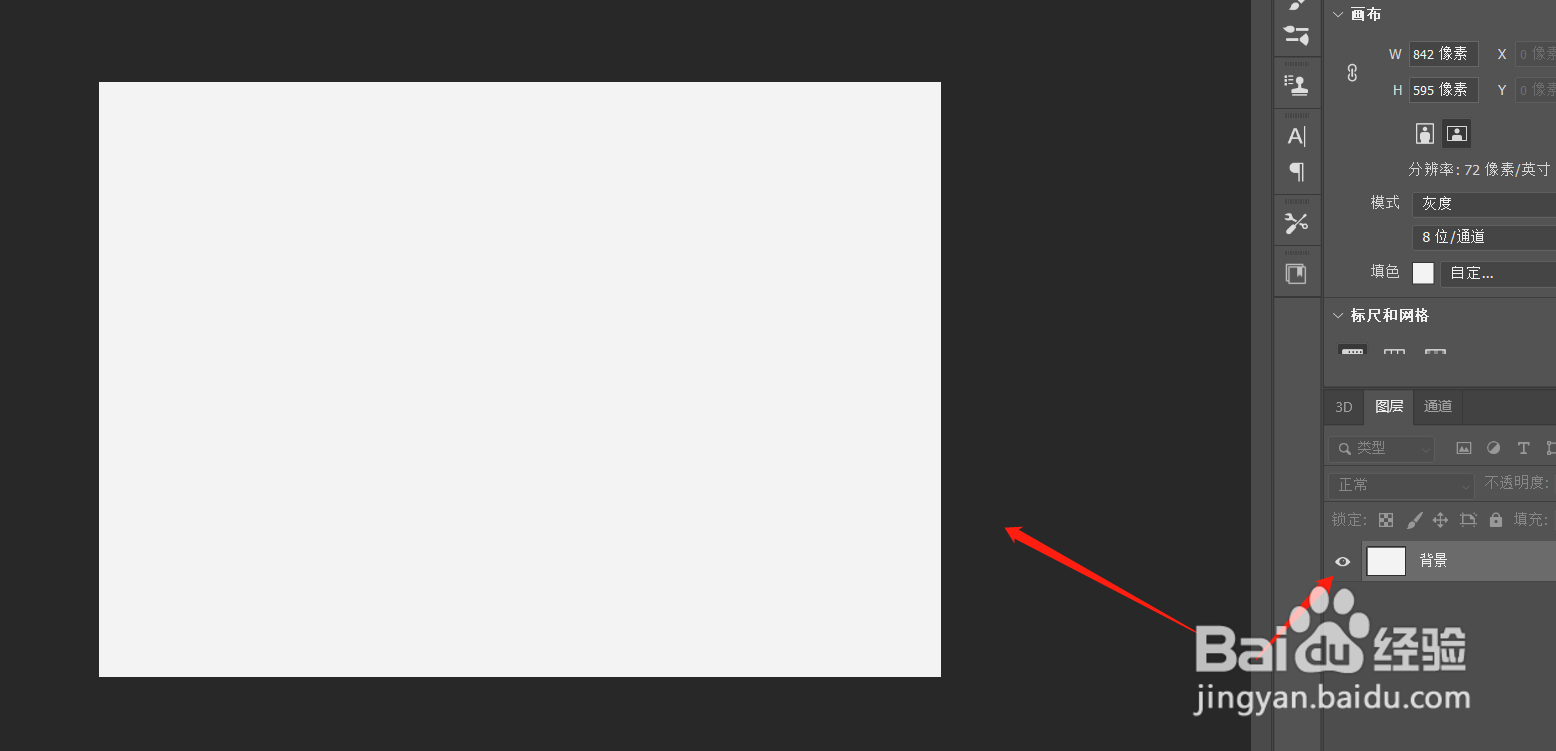
3、我直接将这个图片从本电脑文件夹中拖拽进ps中

4、呈现的居然是这种效果。这个时候要怎么办呢。看接下来的操作。

5、点击左上角的【图像】-【调整】-【RGB颜色】

6、接下来会出现这个选择,这个选择【拼合】或者【不拼合】都可以。无论选哪个,都要将图片重新拖拽进来。

7、选择【拼合】再次拖拽进来就是这样的。新图片是带有颜色的,之前的图片都是背景。
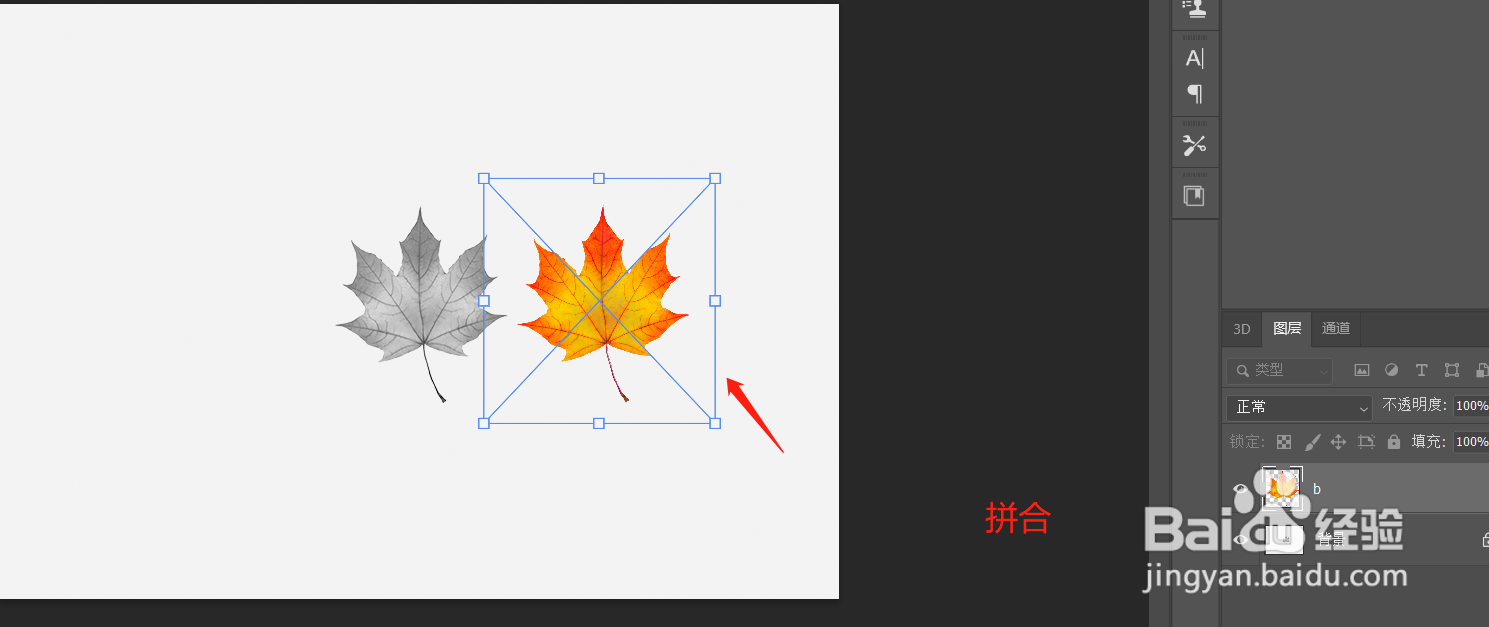
8、选择【不拼合】再次拖拽进来就是这样的。新图片同样是带有颜色的,之前的图片分为背景和一个图层。
